Om problemen kvarstår kontaktar du kundtjänst. Det kan hända att du måste justera eller byta ut en skrivardel.
Försök med något av följande:
Flytta pappersstöden i magasinet till korrekt läge för det pappersformat som är påfyllt.
Kontrollera att inställningen för pappersstorlek överensstämmer med papperet som är påfyllt i magasinet:
Kontrollera inställningen av pappersstorlek på menyn Papper på skrivarens kontrollpanel.
Specificera rätt storleksinställning innan du skickar något på utskrift:
För Windows-användare, specificera storleken i Utskriftsegenskaper.
För Macintosh-användare, specificera storleken i dialogen för sidinställning.
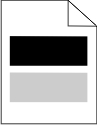
Prova med något/några av följande alternativ:
Se till att inställningarna för papperstyp och vikt stämmer överens med papperet i facket eller mataren:
Kontrollera inställningarna Papperstyp och Pappersvikt på menyn Papper på skrivarens kontrollpanel.
Ange rätt papperstypinställning innan du skickar utskriftsjobbet:
Om du är Windows-användare anger du papperstypen i Utskriftsegenskaper.
Om du är Macintosh-användare anger du papperstypen i dialogrutan Skriv ut.
När visas ser du till att bläcket distribueras jämnt mellan alla fyra bläckpatroner eller de färger som har skuggbilderna.
Ta bort bläckpatronen.
| Varning – risk för skador: Vidrör inte fotoenhetens blanka cylinder. Det kan påverka utskriftskvaliteten på kommande utskriftsjobb. |
Skaka bläckpatronen från sida till sida och fram och tillbaka flera gånger så att bläcket omfördelas.
Sätt i bläckpatronen igen.
| Obs! Om utskriftskvaliteten inte förbättras byter du ut bläckpatronen för den färg som ger en skugga. |
Om problemet kvarstår kanske skrivaren behöver service. Kontakta kundtjänst om du vill ha mer information.
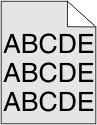
Prova med något/några av följande alternativ:
Justera svärtan till en ljusare inställning.
Öka värdet i inställningen Background Removal (bakgrundsborttagning)
Byt ut uttjänta eller defekta bläckpatroner.
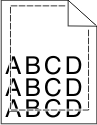
Det finns olika lösningar. Försök med något av följande:
Flytta pappersstöden i magasinet till korrekt läge för det pappersformat som är påfyllt.
Kontrollera att inställningen för pappersstorlek överensstämmer med papperet som är påfyllt i magasinet:
Kontrollera inställningen av pappersstorlek på menyn Papper på skrivarens kontrollpanel.
Specificera rätt storleksinställning innan du skickar något på utskrift:
För Windows-användare, specificera storleken i Utskriftsegenskaper.
För Macintosh-användare, specificera storleken i dialogen för sidinställning.
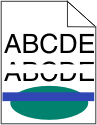 | 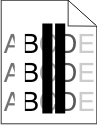 |
Prova med något/några av följande alternativ:
Byt ut den defekta bläckpatronen.
Byt ut det defekta överföringsbandet. Om du vill ha mer information kan du se instruktionsbladet som medföljde utbytesdelen.
Prova med något/några av följande alternativ:
Se till att inställningarna för papperstyp och vikt stämmer överens med papperet i facket eller mataren:
Kontrollera inställningarna Papperstyp och Pappersvikt på menyn Papper på skrivarens kontrollpanel.
Ange rätt papperstypinställning innan du skickar utskriftsjobbet:
Om du är Windows-användare anger du papperstypen i Utskriftsegenskaper.
Om du är Macintosh-användare anger du papperstypen i dialogrutan Skriv ut.
Papperet absorberar fukt på grund av hög luftfuktighet. Låt papperet ligga kvar i sin originalförpackning tills du ska använda det.
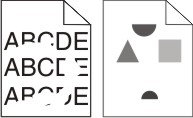
Prova med något/några av följande alternativ:
Papperet kan ha absorberat fukt på grund av hög luftfuktighet. Låt papperet ligga kvar i sin originalförpackning tills du ska använda det.
Se till att inställningarna för papperstyp och vikt stämmer överens med papperet i facket eller mataren:
Kontrollera inställningarna Papperstyp och Pappersvikt på menyn Papper på skrivarens kontrollpanel.
Ange rätt papperstypinställning innan du skickar utskriftsjobbet:
Om du är Windows-användare anger du papperstypen i Utskriftsegenskaper.
Om du är Macintosh-användare anger du papperstypen i dialogrutan Skriv ut.
Byt ut uttjänta eller defekta bläckpatroner.
Byt ut det defekta överföringsbandet. Om du vill ha mer information kan du se instruktionsbladet som medföljde utbytesdelen.
Byt ut den defekta fixeringsenheten. Om du vill ha mer information kan du se instruktionsbladet som medföljde utbytesdelen.
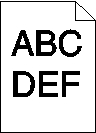
Prova med något/några av följande alternativ:
Papperet kan ha absorberat fukt på grund av hög luftfuktighet. Låt papperet ligga kvar i sin originalförpackning tills du ska använda det.
Se till att papperstypinställningen matchar det papper som har fyllts på i facket eller mataren:
Kontrollera papperstypinställningen på menyn Papper på skrivarens kontrollpanel.
Om du är Windows-användare kontrollerar du denna inställning i Utskriftsegenskaper.
Om du är Macintosh-användare kontrollerar du inställningen i dialogrutan Skriv ut.
Byt ut den defekta bläckpatronen.
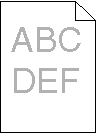
Prova med något/några av följande alternativ:
Papperet kan ha absorberat fukt på grund av hög luftfuktighet. Låt papperet ligga kvar i sin originalförpackning tills du ska använda det.
Se till att papperstypinställningen matchar det papper som har fyllts på i facket eller mataren:
Kontrollera papperstypinställningen på menyn Papper på skrivarens kontrollpanel.
Om du är Windows-användare kontrollerar du denna inställning i Utskriftsegenskaper.
Om du är Macintosh-användare kontrollerar du inställningen i dialogrutan Skriv ut.
När visas ser du till att bläcket distribueras jämnt inom bläckpatronen.
Ta bort bläckpatronen.
| Varning – risk för skador: Vidrör inte fotoenhetens blanka cylinder. Det kan påverka utskriftskvaliteten på kommande utskriftsjobb. |
Skaka bläckpatronen från sida till sida och fram och tillbaka flera gånger så att bläcket omfördelas.
Sätt i bläckpatronen igen.
| Obs! Om utskriftskvaliteten fortfarande inte förbättras byter du ut bläckpatronen. |
Om problemet kvarstår kanske skrivaren behöver service. Kontakta kundtjänst om du vill ha mer information.
Byt ut den defekta bläckpatronen.
Prova med något/några av följande alternativ:
Ta bort patronen och kontrollera att förpackningsmaterialet har tagits bort ordentligt. Installera om bläckpatronen.
När visas ser du till att tonern distribueras jämnt inom alla fyra patroner:
Ta bort patronen.
| Varning – risk för skador: Vidrör inte fotoenhetens blanka cylinder. Det kan påverka utskriftskvaliteten på kommande utskriftsjobb. |
Skaka bläckpatronen från sida till sida och fram och tillbaka flera gånger så att bläcket omfördelas.
Sätt i patronen igen.
| Obs! Om utskriftskvaliteten inte förbättras byter du ut patronen för den färg som inte skrivs ut. |
Om problemet kvarstår kanske skrivaren behöver service. Om du vill ha mer information kontaktar du kundtjänst.
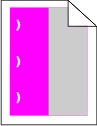
Prova med något/några av följande alternativ:
Byt ut bläckpatronen för den färg som ger återkommande fel om utskriftsfelen uppstår:
efter varje 37,7 mm av sidan
efter varje 41,6 mm av sidan
efter varje 42,7 mm av sidan
efter varje 94,3 mm av sidan
Byt ut fixeringsenheten om utskriftsfelen uppstår:
efter varje 95,0 mm av sidan
efter varje 146,7 mm av sidan
Följande lösningar finns. Försök med något av följande:
Flytta pappersstöden i magasinet till rätt läge för det pappersformat som är påfyllt.
Kontrollera att stöden inte är för långt ifrån pappersbunten.
Kontrollera att stöden inte ligger an för lätt mot pappersbunten.
Kontrollera att du använder papper som uppfyller skrivarspecifikationerna.
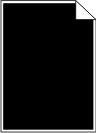
Ta bort bläckpatronerna.
| Varning – risk för skador: Vidrör inte fotoenhetens blanka cylinder. Det kan påverka utskriftskvaliteten på kommande utskriftsjobb. |
Installera om bläckpatronerna.
| Obs! Om utskriftskvaliteten inte förbättras byter du ut bläckpatronerna. |
Om problemet kvarstår kanske skrivaren behöver service. Kontakta kundtjänst om du vill ha mer information.
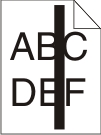 | 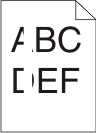 |
Prova med något/några av följande alternativ:
Om fyllnadsmönstret är inkorrekt väljer du ett annat i programvaran.
Använd endast rekommenderad OH-film.
Se till att papperstypinställningen överensstämmer med papperet i facket eller arkmataren.
Kontrollera att du har korrekt pappersstrukturinställning för den typ av papper eller specialmedia som ligger i facket eller arkmataren.
När visas bör du se till att bläcket fördelas jämnt i bläckpatronen:
Ta bort bläckpatronen.
| Varning – risk för skador: Vidrör inte fotoenhetens blanka cylinder. Det kan påverka utskriftskvaliteten på kommande utskriftsjobb. |
Skaka bläckpatronen från sida till sida och fram och tillbaka flera gånger så att bläcket omfördelas.
Sätt i bläckpatronen igen.
Om problemet kvarstår kanske skrivaren behöver service. Om du vill ha mer information kontaktar du kundsupport.
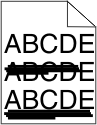
Prova med något/några av följande alternativ:
Välj Standardkälla från menyn Papper på skrivarens kontrollpanel.
Om du är Windows-användare väljer du papperskälla i Utskriftsegenskaper.
Om du är Macintosh-användare väljer du papperskälla från dialogrutan Skriv ut och snabbmenyerna.
Byt ut den uttjänta, defekta eller tomma bläckpatronen.
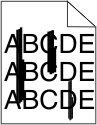
Här är möjliga lösningar. Försök med något av följande:
Välj ett annat magasin eller arkmatare för utskriften:
Välj Standardkälla från menyn Papper på skrivarens kontrollpanel.
För Windows-användare, välj papperskälla i Utskriftsegenskaper.
För Macintosh-användare, välj papperskälla från Utskriftsdialogen och popup-menyerna.
Byt ut den skadade tonerpatronen.
Byt ut överföringsmodulen.
Prova med något/några av följande alternativ:
Installera om eller byt ut bläckpatronen.
Byt ut överföringsbandet. Om du vill ha mer information kan du se instruktionsbladet som medföljde utbytesdelen.
Byt ut fixeringsenheten. Om du vill ha mer information kan du se instruktionsbladet som medföljde utbytesdelen.
Ta bort eventuell synlig toner i pappersbanan. Kontakta kundsupport om problemet kvarstår.
Utför färgjustering på menyn Kvalitet på skrivarens kontrollpanel.
Programmet kan ha specificerat en vit bakgrund.
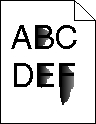
Här är möjliga lösningar. Försök med något av följande:
Kontrollera att inställningen för papperstyp överensstämmer med papperet som är påfyllt i magasinet.
Ändra pappersvikt från Normal till Tungt. Ändra pappersstrukturen från Normal till Grov, om det behövs, på menyn Papper på skrivarens kontrollpanel.
Byt ut fixeringsenheten.
Försök med något av följande:
Använd bara OH-film som uppfyller skrivarens specifikationer.
Kontrollera att inställningen för papperstyp är inställd på OH-film.
På pappersmenyn i skrivarens kontrollpanel kontrollerar du inställningen för papperstyp.
Välj rätt typinställning innan du skickar jobbet till utskrift:
Windows-användare: ange typen i Utskriftsegenskaper.
Macintosh-användare: ange typen i dialogrutan Skriv ut.